Aprenda a usar todos os recursos da câmera do Zenfone 4


Muitas vezes, o que queremos é abrir o app de câmera do nosso smartphone e clicar a melhor foto possível. Nada mais justo. Porém, conhecer melhor sua câmera e até deixá-la pré configurada pode levar a fotos muito melhores e sem esforço. Vamos aprender hoje como lidar com a câmera do Zenfone 4.
A interface da câmera da linha Zenfone da Asus foi refinada com o passar dos anos. Funções e ajustes foram colocados e retirados afim de deixar a experiência a melhor possível. Algo que toda marca faz, aliás. No caso do Zenfone 4, o legal é que podemos contar com o uso automático e manual. Vamos conhecer a interface principal na imagem abaixo.
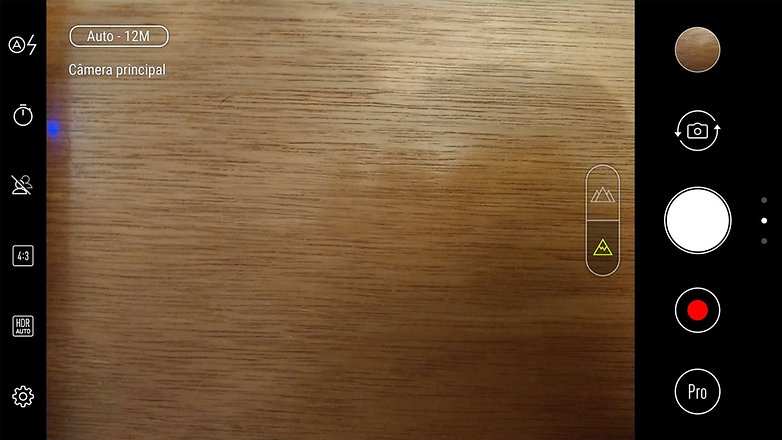
Desse lado esquerdo, temos alguns ajustes básicos para serem modificados a cada foto, se você desejar. Primeiro, temos o flash, que está no automático. Você pode deixá-lo também ligado para todas as fotos, desligado e tocha, onde ele fica ligado sem parar.
Abaixo há um temporizador, caso você queira dar um tempo de 2, 5 ou 10 segundos antes de disparar uma foto. Logo a seguir está o modo retrato, aquele que desfoca o fundo atrás da pessoa. Depois, você vê um quadrado com números dentro: é onde você escolhe o formato da foto, se 4:3, mais quadrado, 1:1, totalmente quadrado, ou 16:9, mais esticado.
Aí temos o HDR, que pode ficar desligado, ligado ou automático. Note que nem ele e nem o flash funcionam com o modo retrato ativado. Por último temos mais configurações, das quais eu falo já já.
Na área principal temos, no canto superior esquerdo, indicação do modo de fotografia (Automático ou Manual) junto à quantidade de megapixels da foto. Abaixo tem a informação de qual das câmeras traseiras está em uso, a principal ou a de ângulo aberto. Falando nisso, mais para o lado direito você vê um botão em formato de pílula onde você pode ver e escolher qual câmera quer usar: uma montanha para principal e várias para a de ângulo aberto.
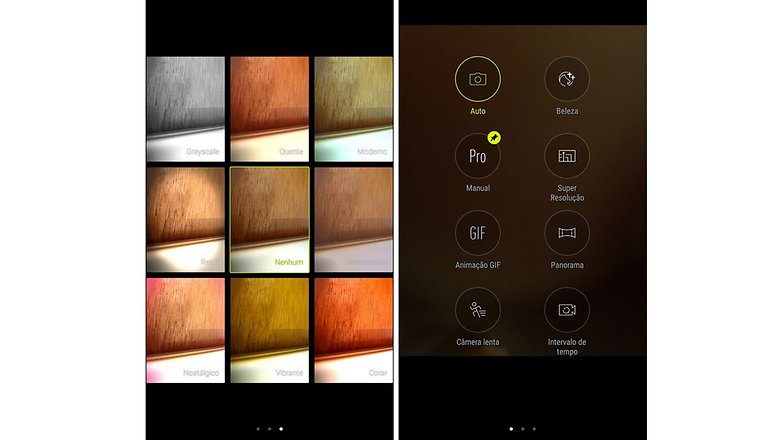
No lado direito há vários botões redondos. O primeiro leva até a galeria de fotos. O segundo troca entre as câmeras traseiras e a frontal. O terceiro é o que dispara a foto, seguido do quarto que, ao ser tocado, já inicia um vídeo. Por último há o botão que alterna entre o modo Automático e Manual.
Mais no cantinho, repare em três pequenos pontos. O do meio mostra que estamos na janela principal. Arraste o dedo no meio da tela e, para um lado, encontramos os filtros para a imagem e, para o outro, os modos de foto da câmera: Beleza, Super Resolução, Panorama, Intervalo de tempo, Auto, Manual, Animação GIF e Câmera Lenta.
Configurações extras
Agora que conhecemos a interface principal, vamos dar uma olhada nas configurações, aquele botão de engrenagem no canto inferior esquerdo. Aí você pode escolher a resolução da câmera (que vai de 6 a 12 megapixels), carimbo de hora (melhor deixar desativado, ele fica por cima da foto e não sai mais), marca d'água da Asus (desnecessário, evite), redimensionamento de toque, modo de foco (inteligente, contínuo ou infinito) e a qualidade do vídeo (de 640 x 480 pixels a 4K, contando também com Full HD a 60 fps).
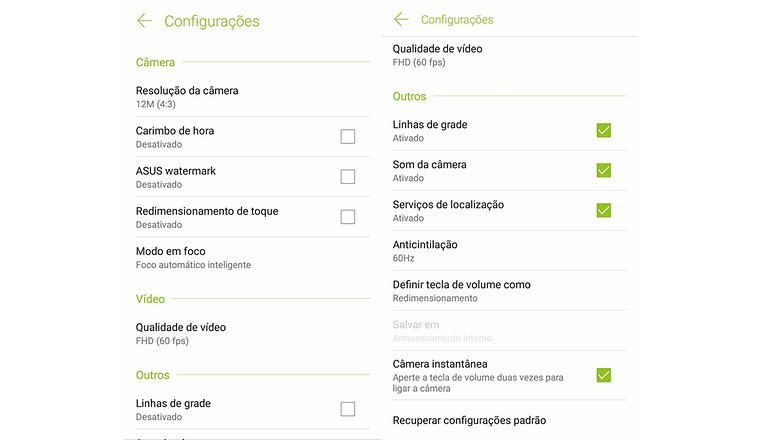
Nessa área você também pode ativar as linhas de grade, recomendado para ter uma ajuda em enquadramentos mais diferentes e também para saber quando a imagem está reta. E também dá para desativar o barulho de disparo da câmera, os serviços de localização (que guardam na foto a informação de onde no mundo ela foi clicada ) e anticintilação (deixe em 60 Hz).
Por fim, escolhe o uso da tecla de volume (se vai dar zoom ou disparar uma foto), o local de armazenamento (memória interna ou cartão de memória, se houver um) e se ativa ou não a câmera instantânea (a câmera se liga ao apertarmos a tecla de volume duas vezes), um atalho interessante que ajuda a ligar a câmera mais rápido e assim você perde menos momentos decisivos.
O modo manual
Vamos passar agora pelo modo Pro da câmera do Zenfone 4. Ela permite que você tenha acesso a mais ajustes de foto que o normal. Dessa forma, dá para tirar fotos melhores em certas situações, se você tiver paciência para isso.
Arraste o dedo para cima na janela principal e toque no modo Pro. novos comandos aparecem no lado direito e algumas informações passam a ser mostradas abaixo da tela. Também aparece um círculo central permanente, sendo ele o nível para fazer fotos retas. Só quando ele estiver verde a câmera estará alinhada.
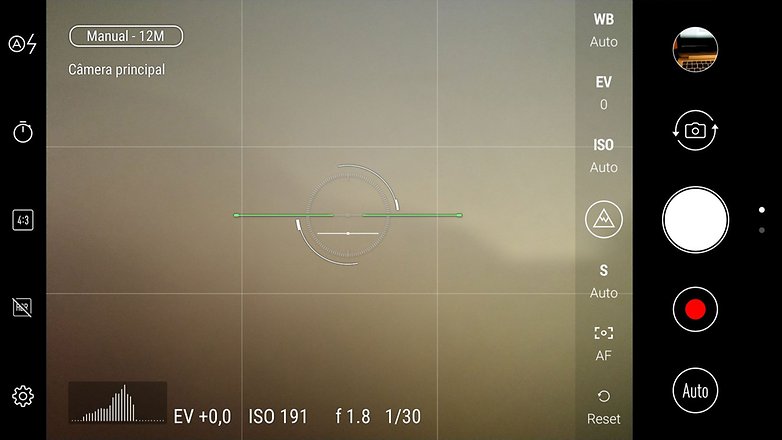
Essas informações abaixo mostram um gráfico com a a quantidade de luz na imagem (o chamado histograma) e os índices de compensação de branco, ISO, abertura e velocidade do obturador. Esses dados começam se atualizando sozinhos, sendo que está tudo no automático.
Daí você pode mexer nos ajustes ao lado, sendo eles o equilíbrio de branco (que muda para cada tipo de luz ou temperatura de luz), a compensação de luz, o ISO (que vai de 25, para locais super iluminados, a 3200, para fotos noturnas específicas), a escolha de câmera, a velocidade do obturador (que vai de ótimos 1/10000 até 32 segundos, ótimo para pegar estrelas à noite) e a distância do foco.
Vale mexer um pouco em cada um desses parâmetros para ver o que muda e como se comporta em cada situação.
Dicas essenciais
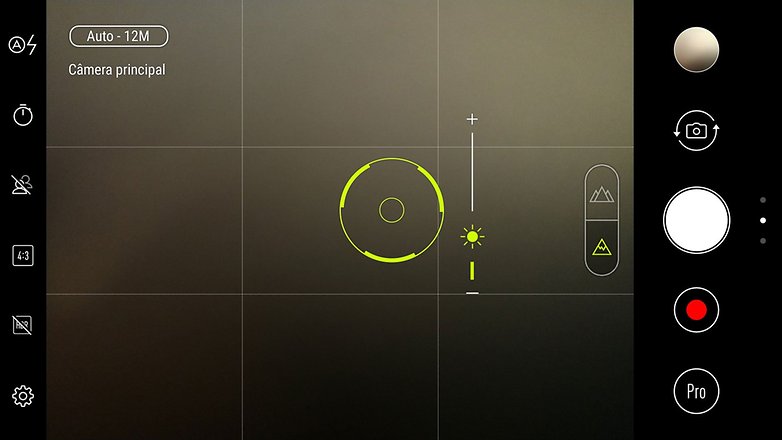
Ajuste a luz no modo automático - Tocando com o dedo na tela, você diz à câmera onde ela deve focar e fazer suas medições. Mas, caso ache que a imagem vai sair muito escura, toque na tela e espere o círculo ficar verde, com um sol ao seu lado. Levando o sol para cima a para baixo você ajusta a luz.
Escolha seus modos preferidos - Além do automático, a câmera da Asus já vem com o modo manual escolhido no atalho da direita. Mas se você entrar na área de modos, arrastando o dedo de baixo para cima, verá que o Pro tem um pin em cima dele. Mantenha o dedo apertado em cima do modo que mais usa e ele tomará o lugar do Pro no atalho da home.

Modo Super resolução - Com esse modo, você consegue tirar fotos com até 49 megapixels, devido a um truque com as câmeras e o processamento. É uma ótima maneira de fotografar coisas que precisem de detalhes extremos, como um documento.

Modo Câmera lenta - Aqui você faz os vídeos em câmera lenta, que sempre rendem momentos divertidos. Há duas qualidades, Full HD a 120 fps e HD a 240 fps. Quanto mais fps, mais suave fica o movimento. Depois que você grava, o editor mostra o vídeo todo, com apenas uma parte colocada em câmera lenta. Você pode mover o indicador do vídeo selecionando qual parte dele quer manter em câmera lenta.
- Como usar os recursos do aplicativo de câmera da Motorola
- Google Camera com HDR+ já pode ser testada em mais aparelhos Android
Modo Retrato - Esse é o modo que está na moda, haha. Ele desfoca o fundo atrás da pessoa, resultando em retratos muito bonitos. Para fazê-lo mantenha a câmera afastada da pessoa e procure um local com boa iluminação. Também funciona com objetos e animais, mas é preciso mais paciência.
Gostou das dicas? Já usa alguma delas no seu dia a dia?







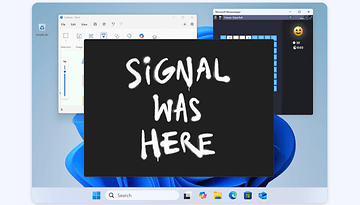





Gente, acho que sou o unico que não sabe usar a camera do Zenfone 4. As fotos e videos que faço saem quase sem cor, o vermelho fica laranja, horrivel mesmo, ja não sei mais onde mexer. Já tentei de tudo, só piora. Alguem poderia dizer onde estou errando?
Eu acabei de comprar um também, no começo tinha me decepcionado com a câmera, mas depois que aprendi a mexer tudo ficou mais fácil. Olha vídeos no youtube sobre como mexer na câmera do zenfone 4, tem muitos vídeos explicando os vários recursos.
O principal motivo que me fez comprar o zenfone 4 foi os recursos da câmera. Quem acha que um celular deve ser básico e prático se enganou. Quem gosta de fotografia mas nem sempre está com sua câmera profissional em mãos ou não tem condições de comprar uma, o Zenfone é uma ótima opção para praticar a tirar fotos profissionais. A única coisa que tenho a reclamar sobre ele, é o modo câmera lenta. Na hora de processar, o vídeo fica com pequenos bugs ou travamentos (não sei qual palavra usar). Fora isso a câmera é show. Tira fotos em formato RAW, possui câmera 120º, e o ISO vai de 25 a 3200 (difícil encontrar isso até mesmo em câmeras semiprofissionais).
Não entendi bem como usa o modo RETRATO, não existe essa opção entre os tipo de câmera né?? Consigo fazer fotos com o fundo desfocado usando o modo Auto? Pro? Alguém poderia me ajudar?
No zenfone 4 existe um ícone como se fosse dois "bocecos" na parte superior. Quando selecionado, o nome Retrato surge na tela, isso significa que as câmeras usarão o recurso de desfoque do fundo. Essa opção só aparece no moto AUTO, tanto na câmera traseira como frontal. Espero ter ajudado.
Apesar de conhecer alguns recursos do modo PRO do ZF4 sempre tem aquela dica, continuando estudando para melhor fotografia.
Tenho um zenfone 4 selfie pro e a camera traseira parou de funcionar o modo retrato, ele nao ta mais desfocando, já recuperei as configurações padrão da camera e nada alguem pode me ajudar?
Veja se ela está no modo AUTO (não é possível usar o recurso de desfoque com a câmera em modo PRO). Espero ter ajudado.
troquei um zenfone selfie por um 4 selfie e a camera é essa mesma. eu gostava um pouco mais do app anterior mas acho que é questão de costume.
mas que tem menos opções de fotos, isso tem. o app anterior tinha configurações prontas pra modo noturno ou pouca luz que são bem bacanas pra quem não quer saber como configurar na mão
Qual modelo do zenfone 4 foi analisado ?
Acho que ninguem usa esses modos avançados , normalmente a pessoa que usa o celular pra foto gosta de tira abri a camera e ja tirar a foto mtt gnt n perde tempo configurando as opçoes e afins
bacana... pra quem tem o Zenfone 4 apriveitar
Valeu AndroidPit, será útil quando adquirir um Z4.
Muito bacana esse artigo, com informações bem interessantes sobre o manuseio do Zen fone 4.
Estes são os 2 melhores celulares resistentes de 2017
goo.gl/yCo8GL
Câmera em cel tem a proposta de facilitar a vida na hora daqueles momentos específicos que desejaríamos registrar mais não temos uma câmera fotográfica profissional em mãos, tudo meio sem muito requinte, ajustes, configurações! Por isso as vezes o modo automático é o mais usado por mais que a câmera ofereça potencial diferenciado no modo manual, apesar que eu confesso que não tenho câmera fotográfica, prefiro a facilidade que o smart engloba cel + câmera.
Acho que por isso que sou do tipo que tira o smart do bolso abre a câmera e bate a foto. Mais considero as dicas muito boas e irão ajudar quem prioriza o modo manual do Z4
muito bom o artigo e as câmeras do meu zf (:
Ótimas dicas!
Valeu AndroidPit!
Câmera de celular tem que ser rápida, a grande maioria das vezes que vamos usa-la e para registrar algo meio que instantâneo, salvo quem trabalha com fotografia de resto usa no automático e de preferencia que ela abra e registre rápido a imagem. Grande sacada da linha moto é abrir a câmera por gesto.
Por mais que os smartphones de hoje tenham varias opções de configurações de câmera acho que a maioria das pessoas tiram foto no modo automático mesmo...